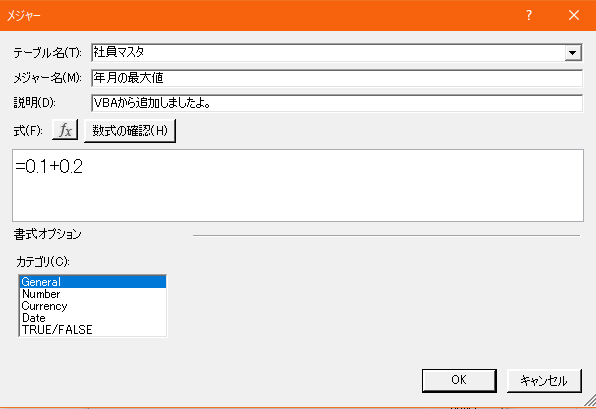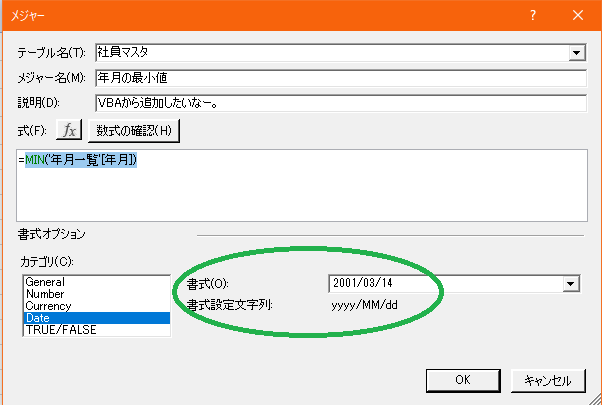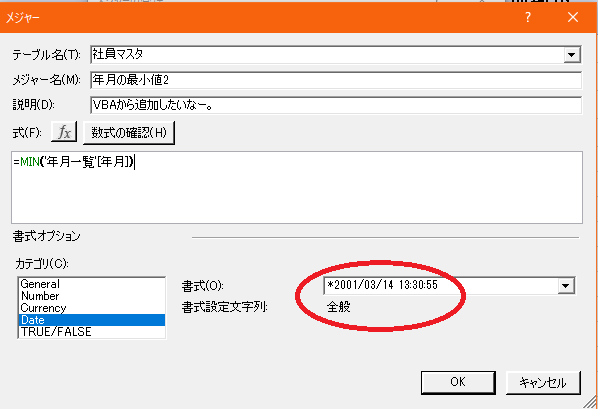いつのExcelからか、各種クラスが用意されているのに気づきました。
まだ、自分自身、データモデルを1個壊してしまいましたので、まだ現場で試せるレベルではありません。
以下、VBAコードはいずれもThisWorkbookモジュールに書いています。
注意点
- 必ずサンプルのデータモデルで試してください。メジャーのうっかり削除はもちろんのこと、データモデル自体が壊れることもあります。
- Power PivotアドインはONのまま固定して作業してください。OFFにした状態でコードを実行することはデータモデル破損の引き金になります。僕はOFFにして実行して、見事に壊しました。

まずは壊れた様子から
こうなってしまったら、元に戻せません。更新や再起動しても改善などしませんし、後述のコードも実行エラーとなります。
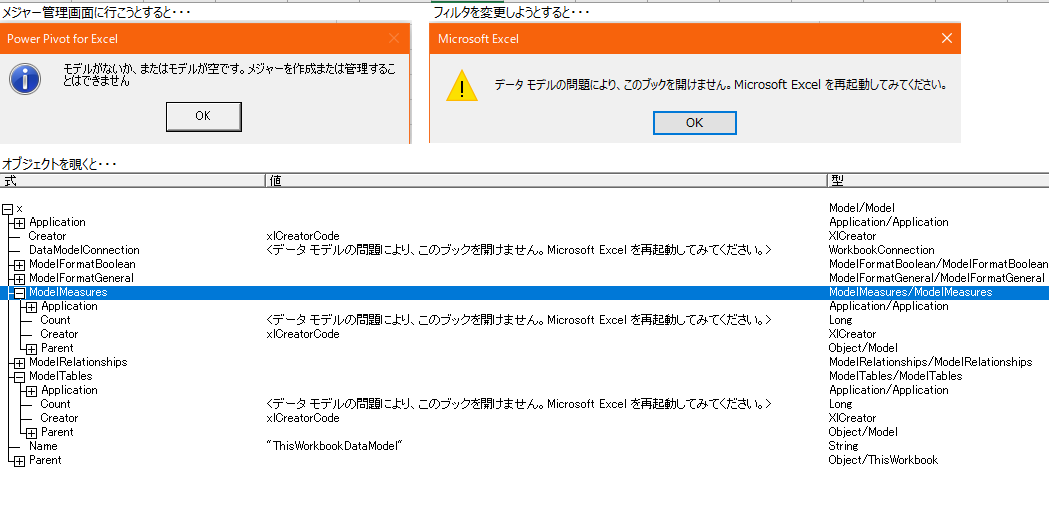
※以下は、壊れていない頃の挙動です。
気を取り直して、Modelオブジェクトから
Workbook配下にModelがあり、プロパティで取れます。全てはここからです。
https://docs.microsoft.com/ja-jp/office/vba/api/excel.workbook.model
オブジェクトの全容を確かめる
まずはこんなコードでも書いて、中断し、ローカルウィンドウでオブジェクトの体系を見ます。
Sub test1()
Dim x As Excel.Model
Set x = Me.Model
Debug.Print x.Name
End Sub
メジャー関係
メジャーの情報を出力する
メジャーを作るのに1個1個VBAの方で手書きすることはないので、コードに使えるような各種設定値を得る必要があります。
例えば、既存のデータモデルからメジャー情報を得られれば、移植の道が開かれそうです。
メジャーはModel内のModelMeasuresプロパティにItemとして入っています。
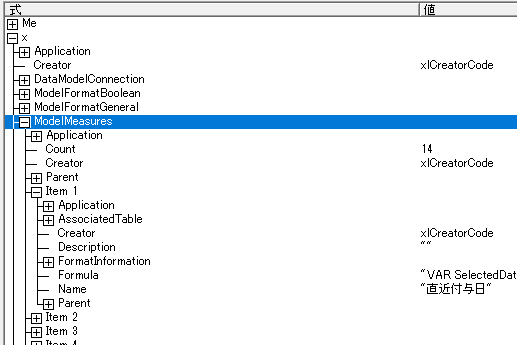
ここから設定値を取ればよいですね。名前だけ書き出すコードで動作確認してみました。1始まりです。
Sub test2()
Dim Measures As ModelMeasures
Set Measures = Me.Model.ModelMeasures
Dim i As Long
For i = 1 To Measures.Count
Debug.Print Measures.Item(i).Name
Next i
End Sub
メジャーを作ろう⇒足踏み
で、ModelMeasures.Addメソッドというのがあるので、これでメジャーを追加できそうです。
https://docs.microsoft.com/ja-jp/office/vba/api/excel.modelmeasures.add
しかし、仕様によると、MODELTABLEオブジェクトを引数に入れろとのこと。先にそっちを攻略しないといけません。
テーブルのオブジェクトを取る
Modelのプロパティを通じて、ModelTableオブジェクトが取れます。これまた、名前の書き出しで動作確認してみました。1始まりです。
Sub test3()
Dim Tables As ModelTables
Set Tables = Me.Model.ModelTables
Dim i As Long
For i = 1 To Tables.Count
Debug.Print Tables.Item(i).Name
Next i
End Sub
なお、テーブルの追加は受け付けない仕様になっているそうです。
https://docs.microsoft.com/ja-jp/office/vba/api/excel.modeltable
今一度メジャーを作ろう
材料が揃いましたので、先ほどのModelMeasures.Addメソッドで、既存のデータモデルにメジャーを追加してみます。説明の都合上、各引数名を明示して書いています。
メジャーは追加先のテーブルは特に意味がありませんから、1個目のテーブルに追加しています。
Sub test4()
With Me.Model
'メジャーを追加。最後のDescriptionはOptional。
.ModelMeasures.Add _
MeasureName:="年月の最大値", _
AssociatedTable:=.ModelTables.Item(1), _
Formula:="0.1+0.2", _
FormatInformation:=.ModelFormatGeneral, _
Description:="VBAから追加しましたよ。"
End With
End Sub
ちなみにメジャーを削除するメソッドは単品のModelMeasureの方に用意されてます。
https://docs.microsoft.com/ja-jp/office/vba/api/excel.modelmeasure.delete
Addメソッドの引数「FormatInformation」について
お気づきかもしれませんが、メジャーの追加のコードで付けている名前、変ですよね。これは当初、日付のメジャーを書こうとして上手くいかないので、方向転換した痕跡です。![]()
FormatInformation引数に混乱していたのです。
公式referenceによると、Modelオブジェクトからプロパティで拾えることになっているのですが、当初上げたローカルウィンドウの画像の通り、サンプルのデータモデルにはModelFormatBooleanとModelFormatGeneralしか出てこないのです。
このため、他のエラーも重なって、日付は取れないのではないかと混乱しました。
ですが、結論としてはModelFormatDateオブジェクトは既存のModelオブジェクト内になくても、取ることができ、FormatStringプロパティの設定もできます。例えば、下記のようなコードも通りました。
Sub test5()
Dim x As Excel.Model
Set x = Me.Model
'別オブジェクトに取ることでFormatStringの指定が効く。
Dim y As ModelFormatDate
Set y = x.ModelFormatDate
y.FormatString = "yyyy/MM/dd"
With x
.ModelMeasures.Add _
MeasureName:="年月の最小値", _
AssociatedTable:=.ModelTables.Item(1), _
Formula:="MIN('年月一覧'[年月])", _
FormatInformation:=y, _
Description:="VBAから追加したいなー。"
End With
End Sub
他方、下記のようなコードだと、設定がなされません。
Sub test5_2()
Dim x As Excel.Model
Set x = Me.Model
'エラーにならないが、設定もされない。(デフォルトの日付型「全般」のまま)
x.ModelFormatDate.FormatString = "yyyy/MM/dd"
With x
.ModelMeasures.Add _
MeasureName:="年月の最小値2", _
AssociatedTable:=.ModelTables.Item(1), _
Formula:="MIN('年月一覧'[年月])", _
FormatInformation:=.ModelFormatDate, _
Description:="VBAから追加したいなー。"
End With
End Sub
テスト環境
Microsoft365のExcel(バージョン2011、64bit)